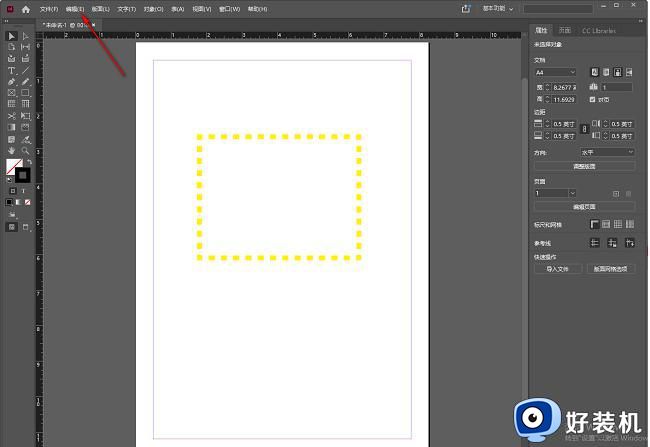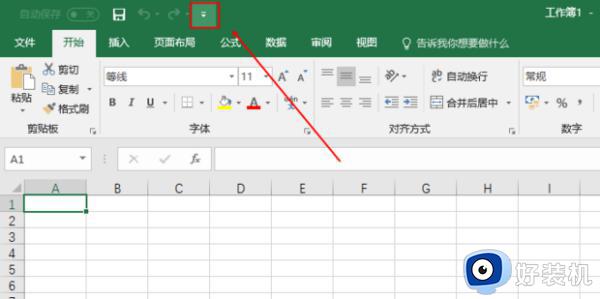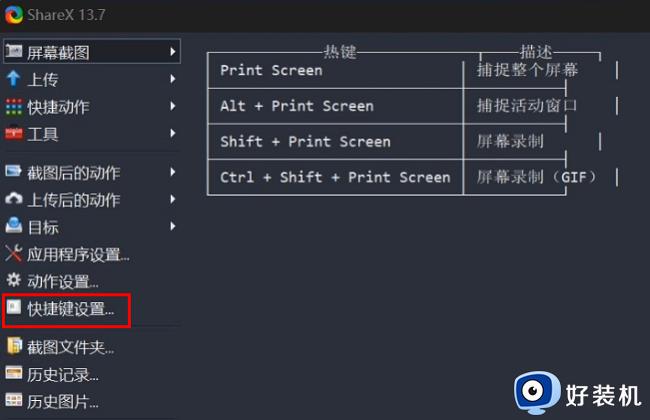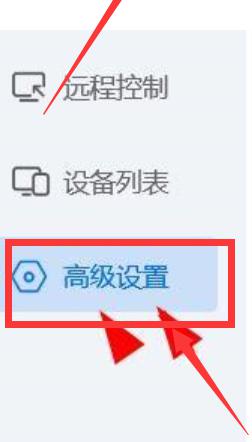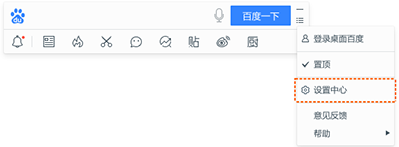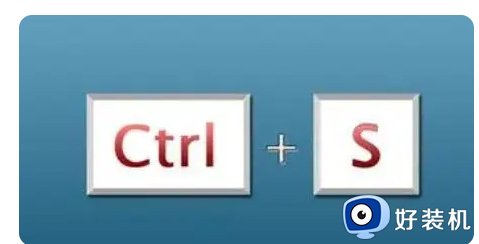InDesign自定义快捷键的设置方法 如何为InDesign软件设置个性化快捷键
时间:2023-06-01 10:47:48作者:run
InDesign自定义快捷键的设置方法,InDesign是一款强大的排版软件,它能够让设计师轻松创建各种印刷品、电子出版物和交互式文档,为了更高效地操作InDesign,我们可以通过设置个性化的快捷键来提升工作效率。本文将为大家介绍InDesign自定义快捷键的设置方法,让你在设计中更加得心应手,节省宝贵的时间。
设置方法:
1、双击打开软件,点击上方菜单栏中的"编辑",接着点击下方选项列表中的"键盘快捷键"。
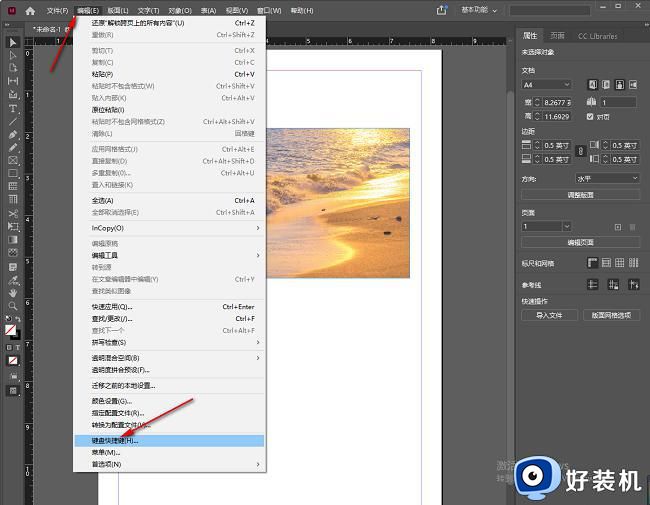
2、在打开的窗口界面中,点击右侧中的"新建集"选项。
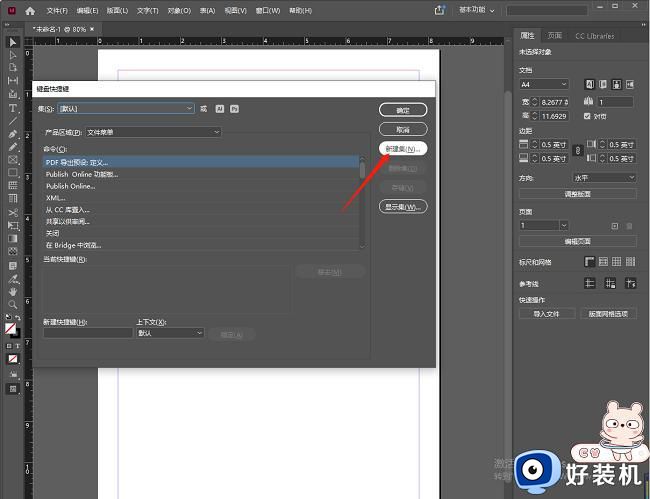
3、在弹出的窗口界面中,输入集的名称,点击"确定"。
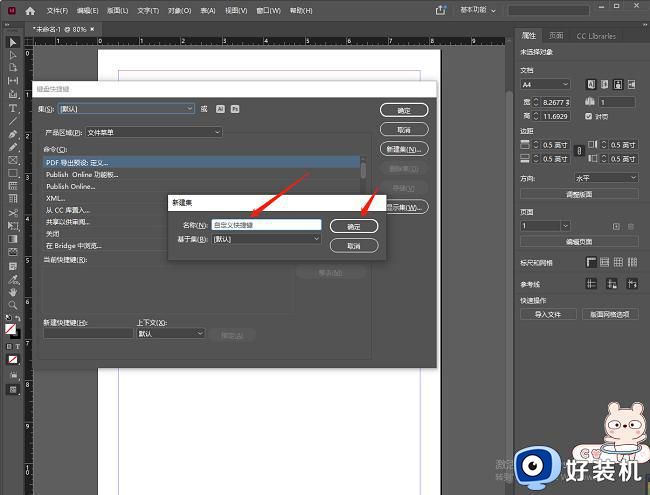
4、点击左上角"集"的选项框下拉按钮,选择选项列表中刚刚新建的集。
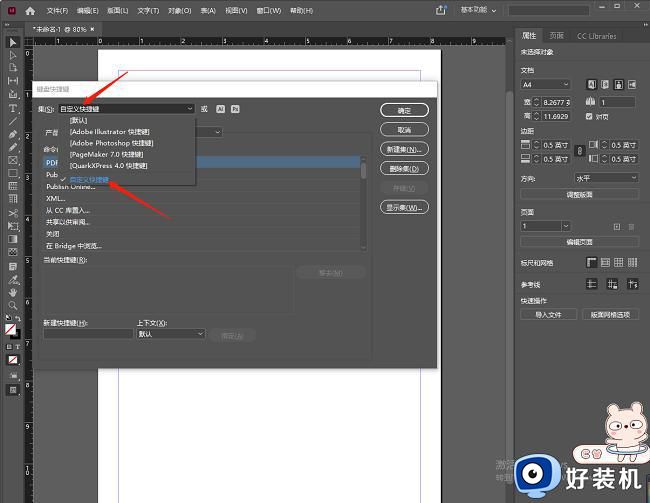
5、然后选择想要修改的快捷键,并设置一个合适的快捷键,最后点击"确定"保存即可。
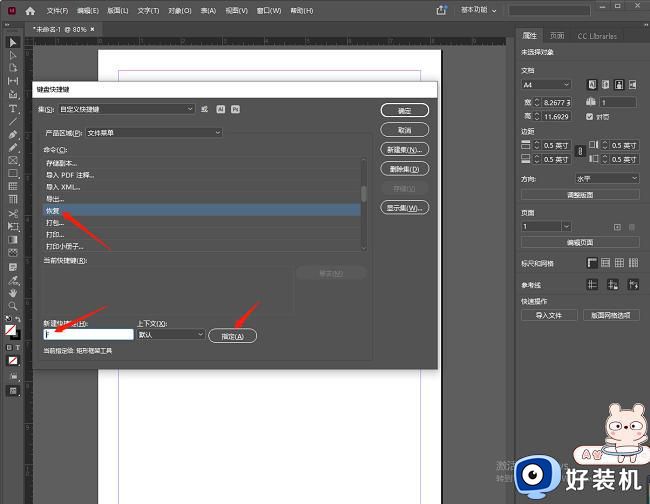
以上就是InDesign自定义快捷键的设置方法的全部内容,如果你遇到这种情况,你可以按照小编的操作来解决,这种方法非常简单快速,一步到位。